Soovite lisada oma uues PowerPointi esitluses või Wordi dokumendis kauni 3D-mudeli, mille olete just loonud või alla laadinud? Siit saate teada, kuidas 3D-pilte lisada Windowsi operatsioonisüsteemis töötavatesse Wordi, Exceli ja PowerPointi programmidesse.
Microsoft Office Wordi, Exceli ja PowerPointi programmid toetavad nüüd 3D-mudeleid. Nüüd saate 3D-mudeleid või pilte lisada nagu iga teine pilt, mille nendesse programmidesse lisate.
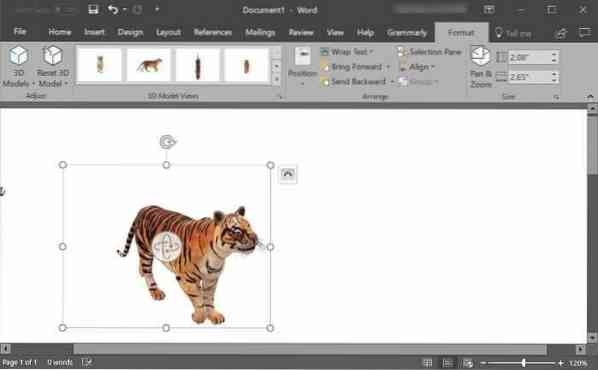
Pange tähele, et 3D-mudeleid toetavad ainult Office 2016 ja Office 365. Kui kasutate Office 2013, Office 2010 või Office 2017, värskendage selle funktsiooni saamiseks Microsoft Office'i uusimale versioonile.
Sisestage 3D-pilt Wordi või PowerPointi
Samm 1: Avage Wordi või PowerPointi programm ja avage dokument / esitlus, kuhu soovite 3D-mudeli lisada.
2. samm: Lülitu Sisesta vaheleht lindil. Klõpsake nuppu 3D-mudelid nupp, et näha Failist ja Veebiallikatest valikud.
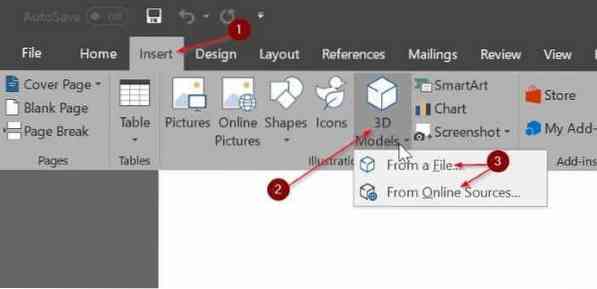
3. samm: Kui teie arvutis on 3D-pilt, klõpsake nuppu Failist suvand, sirvige 3D-pilti, valige see ja klõpsake siis nuppu Sisesta 3D-mudeli dokumenti sisestamiseks nupp.
Kui teie arvutis pole 3D-mudelit, klõpsake nuppu Veebiallikatest 3D-mudelite veebidialoogi avamiseks. Siin kasutage otsitava 3D-mudeli otsimiseks otsingukasti. Näiteks kui soovite lisada tiigri pildi, tippige tiiger otsingukasti ja vajutage sisestusklahvi.
Pange tähele, et peate võib-olla Microsofti kontoga sisse logima.
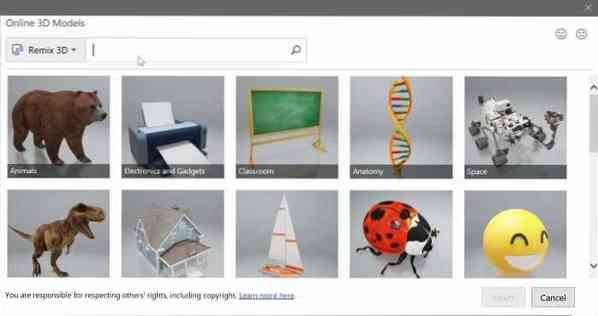
Selle valimiseks klõpsake 3D-pildil, mille soovite lisada, ja seejärel klõpsake nuppu Sisesta selle allalaadimiseks ja dokumendisse sisestamiseks.
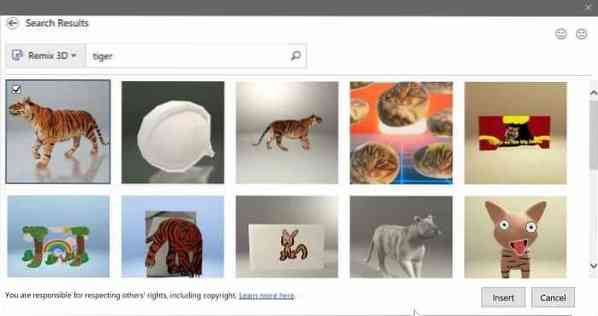
4. samm: Kui 3D-mudel on dokumendis, saate seda 3D-mudelit hoides ja lohistades pöörata või kallutada. Võite kasutada ka üht eelseadistatud mudelit, klõpsates nuppu Vormindus vahelehel ja seejärel valige üks eelseadetest.
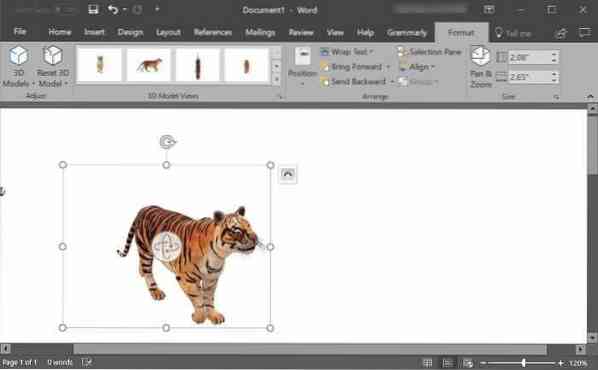
3D-mudeli suurendamiseks või vähendamiseks kasutage vahekaardil Vormindust saadaval olevat panoraam- ja suumivahendit.
5. samm: Nüüd saate Wordi või PowerPointi dokumendi salvestada.
 Phenquestions
Phenquestions



